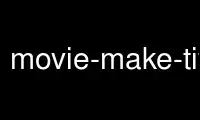
This is the command movie-make-title that can be run in the OnWorks free hosting provider using one of our multiple free online workstations such as Ubuntu Online, Fedora Online, Windows online emulator or MAC OS online emulator
PROGRAM:
NAME
movie-make-title - Creates a title sequence that can be used to create a menu with movie-
title
SYNOPSIS
movie-make-title -o output -s start_time -e end_time [-n animation] -m mode source_movie
DESCRIPTION
This program takes exactly one movie file in any format that mplayer understands and
converts part of that file into a directory full of JPEG files and a WAV file that can be
used by the movie-title program to create menus for DVDs with more than one movie on them.
The way this works is the following: this program rips part of the source movie and uses
that ripped part as the animated background of the menu that movie-title will create. The
foreground of the menus are rectangle with borders around them that act like little TV
sets: they display the first few seconds of each movie on the DVD.
The best way to grasp how the system works is by trying it out for yourself.
OPTIONS
The following options are available:
-o output
Specifies the name of the directory that should be created and will contain a large
number of JPEG files and a WAV file for the audio of the title sequence.
Personally, I usually use the name title (short and to-the-point).
-s start_time
Specifies the starting time (in seconds) of the part of the source movie that you
want to rip.
I usually determine this time by playing the source movie with mplayer and then
looking at the status line that mplayer continually updates at the moment that the
clip that you want as a title starts. Then, I usually subtract about 5 seconds
because mplayer is unable to seek to exact positions when ripping a part of a
movie. Usually, the seeking resolution is about 5 to 10 seconds, and that is why I
subtract 5 seconds.
While the movie part is being ripped, the normal mplayer output will be displayed.
If you see that mplayer starts at a time that is later than the start of your clip,
press CTRL-C and restart the program with an earlier starting time.
-e end_time
Specifies the ending time (in seconds) of the part of the source movie that you
want to rip.
I usually determine this time by playing the source movie with mplayer and then
looking at the status line that mplayer continually updates at the moment that the
clip that you want as a title ends. Then, I usually add about 5 seconds because
mplayer is unable to stop at exact positions when ripping a part of a movie.
Usually, the seeking resolution is about 5 to 10 seconds, and that is why I add 5
seconds.
While the movie part is being ripped, the normal mplayer output will be displayed.
If you see that mplayer ends at a time that is earlier than the end of your clip,
restart the program with a later ending time.
-n animation
Using this option, you can tell the program what kind of menu you would like to
create. The possible arguments are none (which will cause a menu to be created
that will have no previews of the movies, but will only display the background
movie, the titles of the main movies and the navigation buttons), static (which
will cause a menu to be created that will display a preview image of each movie,
but that is not animated) and animated (which will cause a menu to be created that
will display picture-in-picture animated previews of the movies).
If you don't specify this option, the default will be animated.
-m mode
Specify either pal or ntsc, depending on whether you are creating a PAL or NTSC
DVD. NTSC is an American TV standard, PAL is usually used in Europe and other
parts of the world.
DIAGNOSTICS
If this program is called with a incorrect set of parameters, it will print a diagnostic
message telling the user what went wrong. Also, it will then print its usage information,
listing all the options and their meanings.
If the program tells you "ERROR: Cannot find video size for file", this means that mplayer
was unable to read the file or the file is stored in a format that it does not understand.
In this case, movie-make-title will not be able to do its work for you.
The program tells you what it is doing while it is running.
POSTPROCESSING
Because the ripping of a part of a movie is not an exact science because of the seeking
resolution that mplayer offers, you must edit the result of this program by hand. That
means that you will have to remove any images that not belong at the start and end of your
title sequence. Do not remove any images in the middle of the title sequence: any missing
image will be seen as the end of the sequence.
I usually use the program xv (which is an image viewer for X windows, which you can
download at http://www.trilon.com/xv/xv.html) to look at all the images in the directory
that you specified with the -o option (in my case, I run xv title/*.jpg). Then I remove
any images at the start of the sequence and at the end of the sequence that are not
actually a part of the title sequence that I had in mind.
Just as the images have to be adjusted, the audio file that was produced will have to be
edited as well. You will have to chop off the audio parts at the beginning and the end
that you do not want. The file to edit is title.wav in the directory that you specified
with the -o option. I usually edit the WAV file with sweep, a really nice audio editing
program for X windows, which may be downloaded from http://sweep.sourceforge.net/.
EXAMPLE
The command line that I use most often is:
movie-make-title -o title -m pal \
-s 123 -e 234 input_file.avi
This command line simply takes the input file (in AVI format in this case) and converts it
for use with movie-title. In this case, I'm ripping the part of the movie that starts at
second 123 (two minutes and three seconds into the movie) and ends at second 234 (nearly
four minutes into the movie).
Use movie-make-title online using onworks.net services
